Ce guide vous aidera à installer un profil de configuration mobile sur votre appareil iOS 10. Si vous avez téléchargé votre profil depuis une source tierce et avez déjà ouvert l'application Paramètres affichant le profil, vous êtes prêt à vous lancer. Pour les besoins de ce guide, nous utilisons un iPad, iPhone et iPod avec iOS 10 pour l'installer. le profil iOS 10 bêta. D'autres appareils peuvent sembler légèrement différents mais auront le même aspect.
Méthode One of Five:
Les préparatifs
- 1 Savoir quel est un profil de configuration. Un profil de configuration est un fichier XML qui vous permet de distribuer des informations de configuration. Si vous devez configurer un grand nombre de périphériques ou fournir un grand nombre de paramètres de messagerie personnalisés, de paramètres réseau ou de certificats à un grand nombre de périphériques, les profils de configuration constituent un moyen simple de le faire.
- 2 Téléchargez votre profil désiré. Vous aurez besoin d'un profil iOS pour le télécharger. Il existe de nombreuses sources différentes d'un profil, telles qu'Internet, le courrier électronique et les langages de codage Apple tels que Xcode.
Méthode deux sur cinq:
Installation d'un profil de configuration (iPhone / iPod)
-
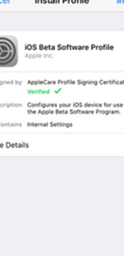 1 Attendez que cette fenêtre s'affiche. Cliquez sur Installer dans le coin supérieur droit.
1 Attendez que cette fenêtre s'affiche. Cliquez sur Installer dans le coin supérieur droit. -
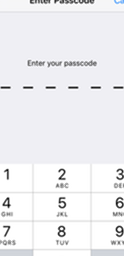 2 Si vous avez un appareil avec mot de passe, insérez votre mot de passe.
2 Si vous avez un appareil avec mot de passe, insérez votre mot de passe. -
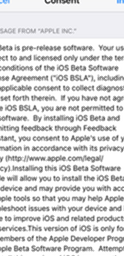 3 Lisez le texte sur l'écran de consentement. Continuer en cliquant Installer dans le coin supérieur droit une fois de plus.
3 Lisez le texte sur l'écran de consentement. Continuer en cliquant Installer dans le coin supérieur droit une fois de plus. - Lisez tous les avertissements qui apparaissent. Si vous souhaitez continuer, cliquez sur Installer dans le coin supérieur droit.
-
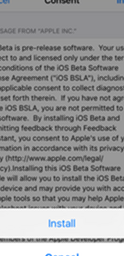 4 Attendez qu'une fenêtre contextuelle vous proposant d'installer l'application s'affiche en bas de l'écran. Cliquez sur Installer pour la dernière fois.
4 Attendez qu'une fenêtre contextuelle vous proposant d'installer l'application s'affiche en bas de l'écran. Cliquez sur Installer pour la dernière fois. -
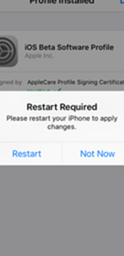 5 Redémarrez si nécessaire. Selon le contenu du profil de configuration, vous devrez peut-être redémarrer votre appareil. (Cela peut être fait plus tard, cependant.)
5 Redémarrez si nécessaire. Selon le contenu du profil de configuration, vous devrez peut-être redémarrer votre appareil. (Cela peut être fait plus tard, cependant.)
Méthode trois sur cinq:
Installation d'un profil de configuration (iPad)
-
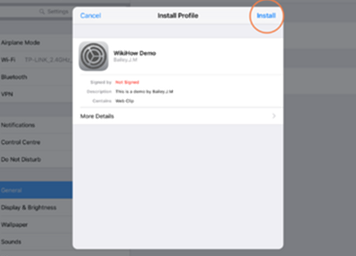 1 Attendez que cette fenêtre apparaisse. Cliquez sur Installer dans le coin supérieur droit.
1 Attendez que cette fenêtre apparaisse. Cliquez sur Installer dans le coin supérieur droit. -
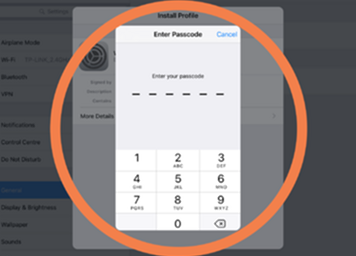 2 Si vous avez un appareil avec mot de passe, insérez votre mot de passe.
2 Si vous avez un appareil avec mot de passe, insérez votre mot de passe. -
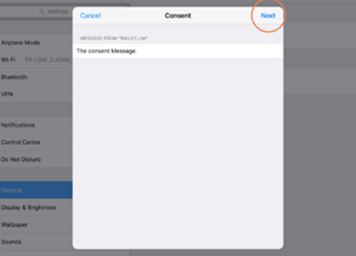 3 Lisez le texte sur l'écran de consentement. Ensuite, continuez simplement en cliquant Installer dans le coin supérieur droit une fois de plus.
3 Lisez le texte sur l'écran de consentement. Ensuite, continuez simplement en cliquant Installer dans le coin supérieur droit une fois de plus. -
 4 Si vous voyez un écran d'avertissement, lisez-le. Si vous souhaitez continuer, cliquez sur Installer dans le coin supérieur droit.
4 Si vous voyez un écran d'avertissement, lisez-le. Si vous souhaitez continuer, cliquez sur Installer dans le coin supérieur droit. -
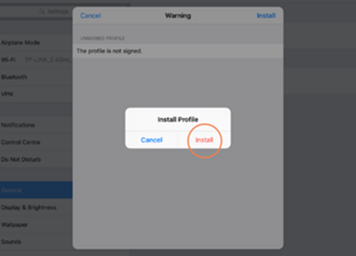 5 Attendez que la fenêtre contextuelle vous invite à installer l'application. Il devrait apparaître au centre de l'écran. Cliquez sur Installer pour la dernière fois.
5 Attendez que la fenêtre contextuelle vous invite à installer l'application. Il devrait apparaître au centre de l'écran. Cliquez sur Installer pour la dernière fois.
Méthode quatre sur cinq:
Suppression d'un profil de configuration (iPhone / iPod)
-
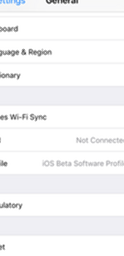 1 Allez dans Paramètres -> Général. Faites défiler jusqu'à «Profils» et cliquez dessus.
1 Allez dans Paramètres -> Général. Faites défiler jusqu'à «Profils» et cliquez dessus. -
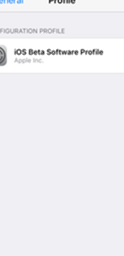 2 Appuyez sur le profil que vous souhaitez supprimer.
2 Appuyez sur le profil que vous souhaitez supprimer. -
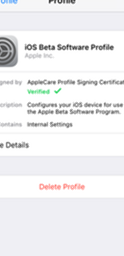 3 Appuyez sur le Effacer bouton en bas de l'écran.
3 Appuyez sur le Effacer bouton en bas de l'écran. -
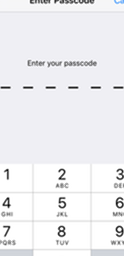 4 Si vous avez un appareil avec mot de passe, entrez votre code d'accès.
4 Si vous avez un appareil avec mot de passe, entrez votre code d'accès. -
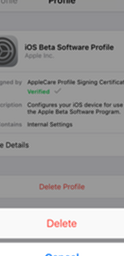 5 Attendez qu'une fenêtre apparaisse en bas de l'écran. Robinet Effacer une fois de plus.
5 Attendez qu'une fenêtre apparaisse en bas de l'écran. Robinet Effacer une fois de plus.
Méthode cinq sur cinq:
Suppression d'un profil de configuration (iPad)
-
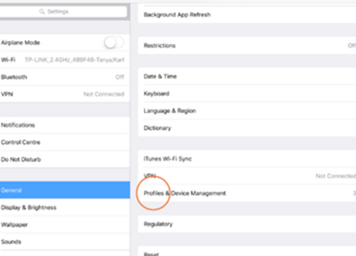 1 Allez dans Paramètres -> Général. Faites défiler jusqu'à «Profils» et cliquez dessus.
1 Allez dans Paramètres -> Général. Faites défiler jusqu'à «Profils» et cliquez dessus. -
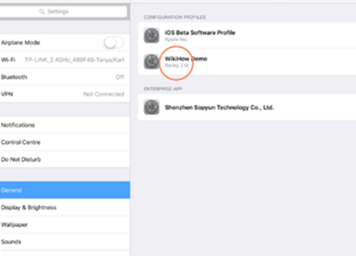 2 Appuyez sur le profil que vous souhaitez supprimer.
2 Appuyez sur le profil que vous souhaitez supprimer. - 3Appuyez sur le Effacer bouton au centre de l'écran.
-
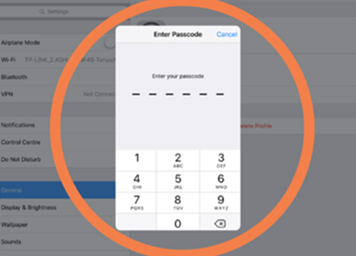 4 Si vous avez un appareil avec mot de passe, entrez votre code d'accès.
4 Si vous avez un appareil avec mot de passe, entrez votre code d'accès. - 5 Attendez qu'une fenêtre apparaisse au centre de l'écran. Robinet Effacer une fois de plus.
Facebook
Twitter
Google+
 Minotauromaquia
Minotauromaquia
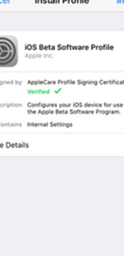 1 Attendez que cette fenêtre s'affiche. Cliquez sur
1 Attendez que cette fenêtre s'affiche. Cliquez sur 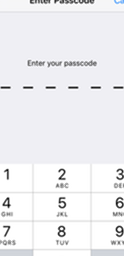 2 Si vous avez un appareil avec mot de passe, insérez votre mot de passe.
2 Si vous avez un appareil avec mot de passe, insérez votre mot de passe. 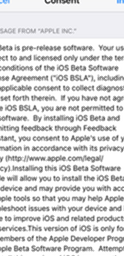 3 Lisez le texte sur l'écran de consentement. Continuer en cliquant
3 Lisez le texte sur l'écran de consentement. Continuer en cliquant 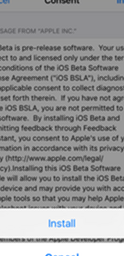 4 Attendez qu'une fenêtre contextuelle vous proposant d'installer l'application s'affiche en bas de l'écran. Cliquez sur
4 Attendez qu'une fenêtre contextuelle vous proposant d'installer l'application s'affiche en bas de l'écran. Cliquez sur 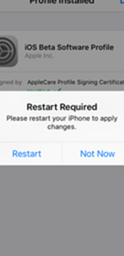 5 Redémarrez si nécessaire. Selon le contenu du profil de configuration, vous devrez peut-être redémarrer votre appareil. (Cela peut être fait plus tard, cependant.)
5 Redémarrez si nécessaire. Selon le contenu du profil de configuration, vous devrez peut-être redémarrer votre appareil. (Cela peut être fait plus tard, cependant.) 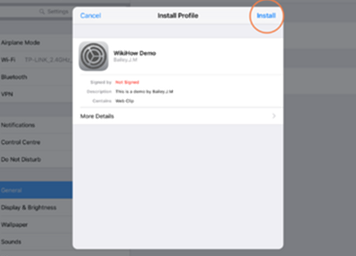 1 Attendez que cette fenêtre apparaisse. Cliquez sur
1 Attendez que cette fenêtre apparaisse. Cliquez sur 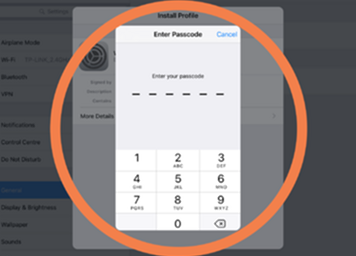 2 Si vous avez un appareil avec mot de passe, insérez votre mot de passe.
2 Si vous avez un appareil avec mot de passe, insérez votre mot de passe. 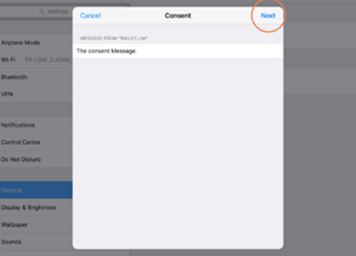 3 Lisez le texte sur l'écran de consentement. Ensuite, continuez simplement en cliquant
3 Lisez le texte sur l'écran de consentement. Ensuite, continuez simplement en cliquant  4 Si vous voyez un écran d'avertissement, lisez-le. Si vous souhaitez continuer, cliquez sur
4 Si vous voyez un écran d'avertissement, lisez-le. Si vous souhaitez continuer, cliquez sur 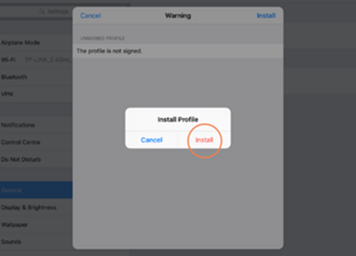 5 Attendez que la fenêtre contextuelle vous invite à installer l'application. Il devrait apparaître au centre de l'écran. Cliquez sur
5 Attendez que la fenêtre contextuelle vous invite à installer l'application. Il devrait apparaître au centre de l'écran. Cliquez sur 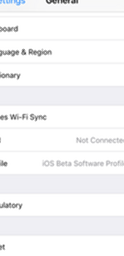 1 Allez dans Paramètres -> Général. Faites défiler jusqu'à «Profils» et cliquez dessus.
1 Allez dans Paramètres -> Général. Faites défiler jusqu'à «Profils» et cliquez dessus. 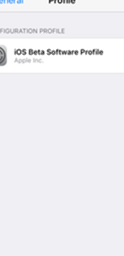 2 Appuyez sur le profil que vous souhaitez supprimer.
2 Appuyez sur le profil que vous souhaitez supprimer. 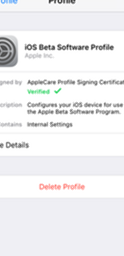 3 Appuyez sur le
3 Appuyez sur le 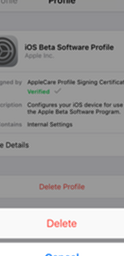 5 Attendez qu'une fenêtre apparaisse en bas de l'écran. Robinet
5 Attendez qu'une fenêtre apparaisse en bas de l'écran. Robinet 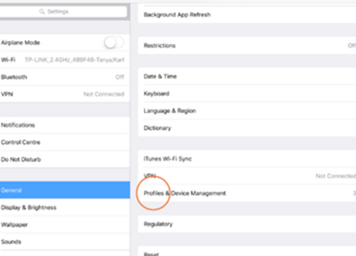 1 Allez dans Paramètres -> Général. Faites défiler jusqu'à «Profils» et cliquez dessus.
1 Allez dans Paramètres -> Général. Faites défiler jusqu'à «Profils» et cliquez dessus. 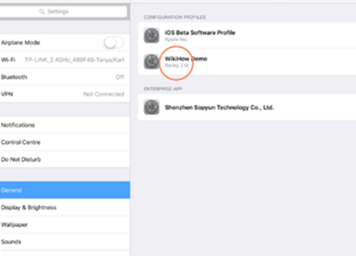 2 Appuyez sur le profil que vous souhaitez supprimer.
2 Appuyez sur le profil que vous souhaitez supprimer. 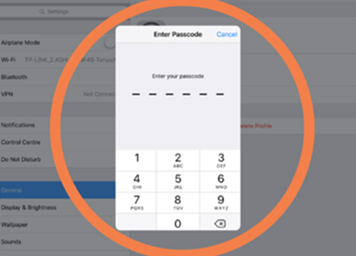 4 Si vous avez un appareil avec mot de passe, entrez votre code d'accès.
4 Si vous avez un appareil avec mot de passe, entrez votre code d'accès.